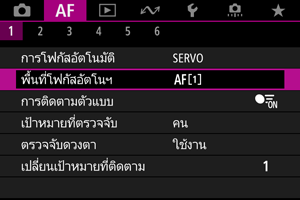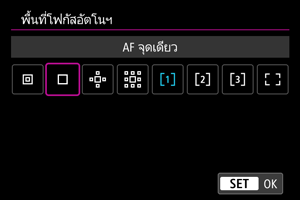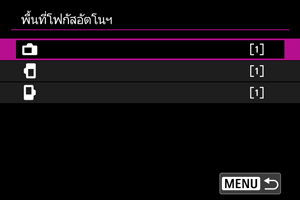การเลือกพื้นที่โฟกัสอัตโนมัติ
- พื้นที่โฟกัสอัตโนมัติ
- การเลือกพื้นที่โฟกัสอัตโนมัติ
- การติดตามตัวแบบ
- เป้าหมายที่ตรวจจับ
- การตรวจจับดวงตา
- การเปลี่ยนเป้าหมายที่ติดตาม
- การติดตามด้วยปุ่ม
- การตั้งค่าจุด AF หรือกรอบโซน AF ด้วยตนเอง
- การบันทึกจุด AF (ตำแหน่งหลัก)
- การดูภาพแบบขยาย
- คำแนะนำในการถ่ายภาพโดยใช้การโฟกัสอัตโนมัติ
- สภาวะการถ่ายภาพซึ่งอาจทำให้ยากต่อการโฟกัส
- ขอบเขตการโฟกัสอัตโนมัติ
พื้นที่โฟกัสอัตโนมัติ
ส่วนนี้จะอธิบายการทำงานของพื้นที่โฟกัสอัตโนมัติ เมื่อตั้งค่า [: การติดตามตัวแบบ] เป็น [ปิด]
 : AF จุดเล็ก
: AF จุดเล็ก
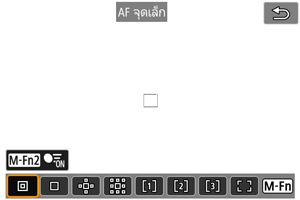
กล้องจะโฟกัสในตำแหน่งที่แคบลงกว่าการใช้ AF จุดเดียว
 : AF จุดเดียว
: AF จุดเดียว
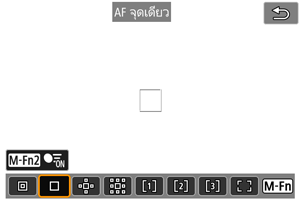
กล้องจะโฟกัสโดยใช้จุดโฟกัสอัตโนมัติจุดเดียว []
 : ขยายพื้นที่ AF:
: ขยายพื้นที่ AF: 
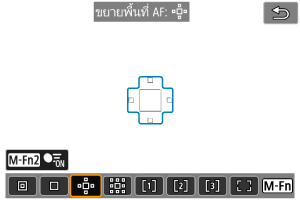
โฟกัสโดยใช้จุด AF [] จุดเดียวและพื้นที่ AF ที่ระบุในกรอบเป็นสีน้ำเงิน ใช้ได้ผลดีกับวัตถุที่กำลังเคลื่อนที่ ซึ่งยากต่อการติดตามวัตถุด้วยการใช้ AF จุดเดียว
การโฟกัสบนวัตถุที่คุณต้องการจะง่ายกว่าการใช้โซน AF แบบปรับได้
เมื่อใช้งาน Servo AF คุณจะโฟกัสโดยใช้จุด AF [] ก่อน
 : ขยายพื้นที่ AF: โดยรอบ
: ขยายพื้นที่ AF: โดยรอบ
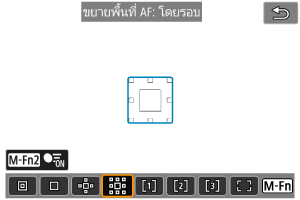
โฟกัสโดยใช้จุด AF [] จุดเดียวและพื้นที่ AF โดยรอบที่ระบุในกรอบเป็นสีน้ำเงิน ซึ่งทำให้โฟกัสบนวัตถุที่กำลังเคลื่อนที่ได้ง่ายกว่าขยายพื้นที่ AF:
เมื่อใช้งาน Servo AF คุณจะโฟกัสโดยใช้จุด AF [] ก่อน
 : โซน AF แบบปรับได้ 1 (ค่าเริ่มต้น)
: โซน AF แบบปรับได้ 1 (ค่าเริ่มต้น)
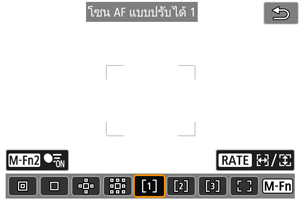
เมื่อใช้โซน AF แบบปรับได้ 1 คุณสามารถกำหนดขนาดของกรอบโซน AF [] ได้อย่างอิสระ ()
ใช้การเลือก AF อัตโนมัติในกรอบโซน AF เพื่อให้ครอบคลุมพื้นที่กว้างกว่าขยายพื้นที่ AF ซึ่งทำให้การโฟกัสง่ายกว่าการใช้ AF จุดเดียว/ขยายพื้นที่ AF และใช้ได้ผลดีกับวัตถุที่กำลังเคลื่อนที่
โดยค่าเริ่มต้น กรอบโซน AF สี่เหลี่ยมได้ถูกตั้งไว้
พื้นที่การโฟกัสไม่เพียงแต่จะกำหนดตามวัตถุที่อยู่ใกล้ที่สุดเท่านั้น แต่ยังขึ้นอยู่กับเงื่อนไขอื่นๆ หลายอย่าง เช่น ใบหน้า (ของคนหรือสัตว์) ยานพาหนะ การเคลื่อนไหวของวัตถุ และระยะห่างของวัตถุ
การกดปุ่มชัตเตอร์ลงครึ่งหนึ่งจะแสดง [] เหนือจุด AF ที่อยู่ในโฟกัส
 : โซน AF แบบปรับได้ 2
: โซน AF แบบปรับได้ 2
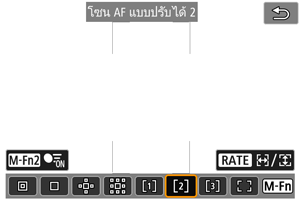
เมื่อใช้โซน AF แบบปรับได้ 2 คุณสามารถกำหนดขนาดของกรอบโซน AF [] ได้อย่างอิสระ ()
ใช้การเลือก AF อัตโนมัติในกรอบโซน AF เพื่อให้ครอบคลุมพื้นที่กว้างกว่าขยายพื้นที่ AF ซึ่งทำให้การโฟกัสง่ายกว่าการใช้ AF จุดเดียว/ขยายพื้นที่ AF และใช้ได้ผลดีกับวัตถุที่กำลังเคลื่อนที่
โดยค่าเริ่มต้น กรอบโซน AF สี่เหลี่ยมแนวตั้งได้ถูกตั้งไว้
พื้นที่การโฟกัสไม่เพียงแต่จะกำหนดตามวัตถุที่อยู่ใกล้ที่สุดเท่านั้น แต่ยังขึ้นอยู่กับเงื่อนไขอื่นๆ หลายอย่าง เช่น ใบหน้า (ของคนหรือสัตว์) ยานพาหนะ การเคลื่อนไหวของวัตถุ และระยะห่างของวัตถุ
การกดปุ่มชัตเตอร์ลงครึ่งหนึ่งจะแสดง [] เหนือจุด AF ที่อยู่ในโฟกัส
 : โซน AF แบบปรับได้ 3
: โซน AF แบบปรับได้ 3
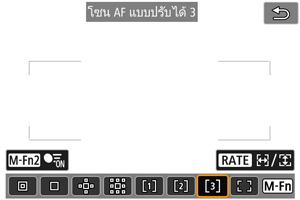
เมื่อใช้โซน AF แบบปรับได้ 3 คุณสามารถกำหนดขนาดของกรอบโซน AF [] ได้อย่างอิสระ ()
ใช้การเลือก AF อัตโนมัติในกรอบโซน AF เพื่อให้ครอบคลุมพื้นที่กว้างกว่าขยายพื้นที่ AF ซึ่งทำให้การโฟกัสง่ายกว่าการใช้ AF จุดเดียว/ขยายพื้นที่ AF และใช้ได้ผลดีกับวัตถุที่กำลังเคลื่อนที่
โดยค่าเริ่มต้น กรอบโซน AF สี่เหลี่ยมแนวนอนได้ถูกตั้งไว้
พื้นที่การโฟกัสไม่เพียงแต่จะกำหนดตามวัตถุที่อยู่ใกล้ที่สุดเท่านั้น แต่ยังขึ้นอยู่กับเงื่อนไขอื่นๆ หลายอย่าง เช่น ใบหน้า (ของคนหรือสัตว์) ยานพาหนะ การเคลื่อนไหวของวัตถุ และระยะห่างของวัตถุ
การกดปุ่มชัตเตอร์ลงครึ่งหนึ่งจะแสดง [] เหนือจุด AF ที่อยู่ในโฟกัส
 : AF พื้นที่ทั้งหมด
: AF พื้นที่ทั้งหมด

ใช้การเลือก AF อัตโนมัติในกรอบ AF พื้นที่ทั้งหมดเพื่อให้ครอบคลุมพื้นที่กว้างกว่าโซน AF แบบปรับได้ ซึ่งทำให้การโฟกัสง่ายกว่าการใช้ AF จุดเดียว/ขยายพื้นที่ AF/โซน AF แบบปรับได้ และใช้ได้ผลดีกับวัตถุที่กำลังเคลื่อนที่
พื้นที่การโฟกัสไม่เพียงแต่จะกำหนดตามวัตถุที่อยู่ใกล้ที่สุดเท่านั้น แต่ยังขึ้นอยู่กับเงื่อนไขอื่นๆ หลายอย่าง เช่น ใบหน้า (ของคนหรือสัตว์) ยานพาหนะ การเคลื่อนไหวของวัตถุ และระยะห่างของวัตถุ
การกดปุ่มชัตเตอร์ลงครึ่งหนึ่งจะแสดง [] เหนือจุด AF ที่อยู่ในโฟกัส
การเลือกพื้นที่โฟกัสอัตโนมัติ
คุณสามารถเลือกพื้นที่โฟกัสอัตโนมัติให้เหมาะกับสภาวะการถ่ายภาพหรือวัตถุ
หากคุณต้องการโฟกัสด้วยตนเอง โปรดดู การโฟกัสด้วยตนเอง
การติดตามตัวแบบ
ท่ามกลางเป้าหมายที่ตรวจพบ กรอบการติดตาม [] จะแสดงขึ้นเหนือเป้าหมายหลัก
หากเป้าหมายเคลื่อนที่ กรอบการติดตาม [] จะเคลื่อนที่เพื่อติดตามด้วย
คุณสามารถตั้งค่า [: ตรวจจับดวงตา] เป็น [ใช้งาน] เพื่อถ่ายภาพให้ดวงตาของบุคคลอยู่ในโฟกัส () ได้
-
เลือก [
: การติดตามตัวแบบ]
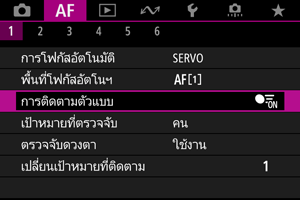
-
เลือกตัวเลือก
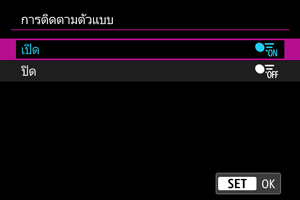
ข้อควรระวัง
-
ไม่มีการแสดงกรอบการติดตามเมื่อตั้งค่า [
: การติดตามตัวแบบ] เป็น [ปิด] ไม่ว่าจะตั้งค่า [
: เป้าหมายที่ตรวจจับ] เป็นอย่างไรก็ตาม
การเลือกเป้าหมายสำหรับโฟกัสด้วยตนเอง
-
ตรวจสอบกรอบการติดตาม

- กรอบการติดตาม [
] ปรากฏขึ้นเหนือเป้าหมายที่ตรวจพบ
- ถ้ากรอบการติดตาม [
] ไม่ทับซ้อนกับจุด AF กรอบก็จะแสดงเป็นสีเทา
- เมื่อเป้าหมายที่ติดตามอยู่ด้านหลังหรือภายในจุด AF กรอบการติดตามจะเปลี่ยนเป็นสีขาว (แยกความแตกต่างว่าเป็นกรอบที่ใช้งานอยู่) ทำให้สามารถเลือกเป็นเป้าหมายหลักได้
- กรอบการติดตามยังเป็นสีขาวนอกจุด AF ตราบใดที่ตรวจพบบางส่วนของเป้าหมายในจุด AF และบางส่วนของเป้าหมาย (เช่น ดวงตา ใบหน้า หรือศีรษะ) อยู่ภายในขอบเขต AF พื้นที่ทั้งหมด
- การแสดงกรอบการติดตามเป็นสีเทา [
] ไม่สามารถใช้กับการบันทึกภาพเคลื่อนไหว
- กรอบการติดตาม [
-
โฟกัสและถ่ายภาพ/บันทึกภาพ
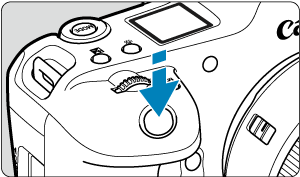

-
เมื่อคุณกดปุ่มชัตเตอร์ลงครึ่งหนึ่งและเป้าหมายอยู่ในโฟกัสแล้ว จุด AF จะเปลี่ยนเป็นสีน้ำเงิน
จุด AF สีส้มแสดงว่ากล้องไม่สามารถโฟกัสบนเป้าหมายได้
-
เป้าหมายจะถูกติดตามทั่วทั้งหน้าจอเมื่อคุณกดปุ่มชัตเตอร์ลงครึ่งหนึ่งหรือกดลงจนสุด
-
หมายเหตุ
- การเลือกเป้าหมายด้วยตนเองหลังจากกดปุ่ม
จะเปลี่ยนกรอบการติดตามเป็น [
] และล็อคเป้าหมายนั้นเพื่อติดตามทั่วทั้งหน้าจอโดยไม่คำนึงถึงพื้นที่ AF ที่กำหนดไว้
- การเลือกเป้าหมายโดยการแตะเมื่อตั้งค่า [
: พื้นที่โฟกัสอัตโนฯ] เป็น [AF พื้นที่ทั้งหมด] จะเปลี่ยนกรอบการติดตามเป็น [
] และล็อคเป้าหมายนั้นเพื่อติดตามทั่วทั้งหน้าจอ
- หากต้องการปลดล็อคการติดตาม ให้แตะ [
] หรือกดปุ่ม
หลังจากปลดการติดตาม จุด AF จะกลับสู่ตำแหน่งที่กำหนดไว้ก่อนปลดล็อค
- การกดปุ่มชัตเตอร์ลงครึ่งหนึ่งเมื่อจุด AF ไม่ทับซ้อนกับกรอบการติดตาม [
] จะโฟกัสไปที่จุด AF
- เมื่อตั้งค่าการทำงานของ AF ไว้ที่ Servo AF การกดปุ่มชัตเตอร์ลงครึ่งหนึ่งจะโฟกัสโดยใช้ AF พื้นที่ทั้งหมด
- สำหรับเป้าหมายบุคคล [
] ที่กำลังทำงานอาจครอบคลุมเพียงบางส่วนของใบหน้า ไม่ใช่ทั้งใบหน้า
- ขนาดของกรอบการติดตามจะแตกต่างกันไปตามเป้าหมาย
- ไม่มีการแสดงกรอบการติดตามเมื่อตั้งค่า [
: การติดตามตัวแบบ] เป็น [ปิด] ไม่ว่าจะตั้งค่า [
: เป้าหมายที่ตรวจจับ] เป็นอย่างไรก็ตาม
ข้อควรระวัง
- การแตะที่หน้าจอเพื่อโฟกัสจะโฟกัสด้วย [AF ครั้งเดียว] โดยไม่คำนึงถึงการตั้งค่าการโฟกัสอัตโนมัติ
- ไม่สามารถตรวจจับใบหน้าได้เมื่อเป้าหมายอยู่นอกโฟกัสอย่างมาก โฟกัสด้วยตนเอง () เพื่อให้ใบหน้าของเป้าหมายอยู่ในตำแหน่งสำหรับการตรวจจับ จากนั้นใช้ AF ต่อ
- การโฟกัสอัตโนมัติอาจไม่สามารถตรวจจับโฟกัสวัตถุหรือใบหน้าที่อยู่ในตำแหน่งขอบของหน้าจอได้ ก่อนถ่ายภาพ ให้จัดองค์ประกอบภาพใหม่ให้เป้าหมายหรือจุด AF อยู่กึ่งกลางหรือประมาณกึ่งกลาง
เป้าหมายที่ตรวจจับ
คุณสามารถระบุเงื่อนไขสำหรับการเลือกเป้าหมายหลักที่จะติดตามโดยอัตโนมัติ
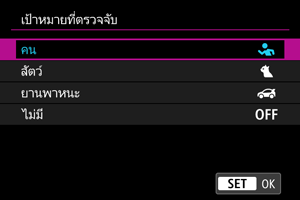
-
คน
ให้ความสำคัญกับใบหน้าหรือศีรษะของผู้คนเป็นวัตถุหลักในการติดตาม
เมื่อตรวจไม่พบใบหน้าหรือศีรษะของบุคคล กล้องจะพยายามตรวจจับและติดตามลำตัวของบุคคลนั้น หากตรวจไม่พบลำตัว กล้องอาจติดตามส่วนอื่นๆ ของร่างกาย
-
สัตว์
ตรวจจับสัตว์ (สุนัข แมว หรือนก) และบุคคล และให้ความสำคัญกับผลการตรวจจับสำหรับสัตว์เป็นวัตถุหลักในการติดตาม
สำหรับสัตว์ กล้องจะพยายามตรวจจับใบหน้าหรือร่างกาย และกรอบการติดตามจะแสดงเหนือใบหน้าใดๆ ที่ตรวจพบ
เมื่อไม่สามารถตรวจจับใบหน้าหรือศีรษะของสัตว์ กล้องอาจติดตามอวัยวะส่วนอื่นๆ
-
ยานพาหนะ
ตรวจจับยานพาหนะประเภทรถสองล้อหรือสี่ล้อและผู้คน และจัดลำดับความสำคัญของผลการตรวจจับสำหรับยานพาหนะเป็นเป้าหมายหลักในการติดตาม
สำหรับยานพาหนะ กล้องจะพยายามตรวจจับรายละเอียดสำคัญหรือทั้งตัวยานพาหนะ และกรอบการติดตามจะแสดงเหนือรายละเอียดใดๆ ที่ตรวจพบเหล่านี้
หากไม่สามารถตรวจจับรายละเอียดสำคัญหรือทั้งตัวยานพาหนะได้ กล้องอาจติดตามส่วนอื่นๆ ของยานพาหนะ
กดปุ่ม
เพื่อเปิดหรือปิดการตรวจจับเฉพาะจุดสำหรับรายละเอียดสำคัญของยานพาหนะ
-
ไม่มี
กล้องจะกำหนดเป้าหมายหลักโดยอัตโนมัติจากวิธีที่คุณจัดองค์ประกอบภาพ โดยไม่ตรวจจับเป้าหมาย
กรอบการติดตามจะไม่แสดงขึ้น
ข้อควรระวัง
- กล้องอาจตรวจจับบริเวณอื่นที่ไม่ใช่ใบหน้าหรือร่างกายของคนหรือสัตว์ หรือรายละเอียดสำคัญหรือตัวยานพาหนะเป็นเป้าหมาย
- ไม่สามารถตรวจจับใบหน้าที่เล็กหรือใหญ่มากในภาพ สว่างหรือมืดเกินไป หรือซ่อนอยู่บางส่วนได้
- ไม่สามารถตรวจจับใบหน้าของสัตว์ได้เว้นแต่เป้าหมายจะอยู่ใกล้พอและหันหน้าเข้าหากล้องอย่างนิ่งๆ กรอบการติดตามจะแสดงขึ้นสำหรับทั้งร่างกาย
- การตรวจจับจะไม่สามารถทำได้สำหรับนกที่พรางตัวในป่า หรือในสถานการณ์ที่คล้ายกัน
- การตรวจจับอาจไม่สามารถทำได้สำหรับรถยนต์หรือจักรยานที่มีคนนั่งธรรมดา หรือสำหรับผู้ขับขี่รถจักรยานยนต์ที่แสดงผาดโผนหรือเตะสิ่งสกปรกและฝุ่นละออง
-
ไม่มีการแสดงกรอบการติดตามเมื่อตั้งค่า [
: การติดตามตัวแบบ] เป็น [ปิด] ไม่ว่าจะตั้งค่า [
: เป้าหมายที่ตรวจจับ] เป็นอย่างไรก็ตาม
หมายเหตุ
-
คุณสามารถเลือกเป้าหมายต่อไปนี้ได้โดยการกดปุ่มชัตเตอร์ลงครึ่งหนึ่งหรือเมื่อมี การติดตามด้วยปุ่ม
ในฉากที่ไม่มีเป้าหมายที่เกี่ยวข้อง กล้องจะติดตามเป้าหมายอื่นๆ
-
คน
คน สัตว์ ยานพาหนะ
-
สัตว์
คน สัตว์
-
ยานพาหนะ
คน ยานพาหนะ
-
การตรวจจับดวงตา
คุณสามารถถ่ายภาพเมื่อดวงตาของคนหรือสัตว์อยู่ในโฟกัส
-
เลือก [
: ตรวจจับดวงตา]
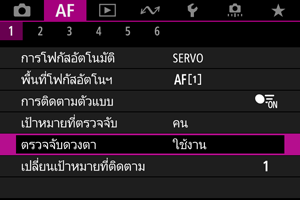
-
เลือกตัวเลือก
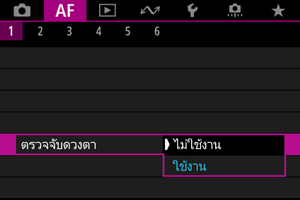
-
เล็งกล้องไปยังวัตถุ
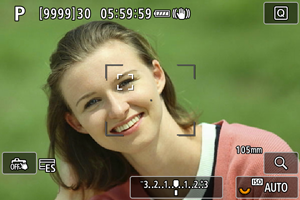
- กรอบการติดตามจะแสดงขึ้นรอบดวงตา
- ในการเลือกดวงตาที่จะโฟกัสเมื่อตั้งค่า [
: พื้นที่โฟกัสอัตโนฯ] เป็น [AF พื้นที่ทั้งหมด] ให้กดปุ่ม
เพื่อเปลี่ยนกรอบการติดตามเป็น [
] จากนั้นใช้
ในขณะที่คุณใช้
กรอบการติดตามจะเปลี่ยนอีกครั้งเป็น [
]
- คุณยังสามารถแตะหน้าจอเพื่อเลือกดวงตาได้ เมื่อตั้งค่า [
: พื้นที่โฟกัสอัตโนฯ] เป็น [AF พื้นที่ทั้งหมด] หรือระหว่างที่กำลังติดตาม
- หากตรวจไม่พบดวงตาที่คุณเลือก กล้องจะเลือกดวงตาที่จะโฟกัสโดยอัตโนมัติ
-
ถ่ายภาพ
ข้อควรระวัง
- ดวงตาของบุคคลอาจไม่สามารถตรวจจับได้อย่างถูกต้อง ทั้งนี้ขึ้นอยู่กับบุคคลและสภาวะการถ่ายภาพ
-
ไม่มีการแสดงกรอบการติดตามเมื่อตั้งค่า [
: การติดตามตัวแบบ] เป็น [ปิด] ไม่ว่าจะตั้งค่า [
: เป้าหมายที่ตรวจจับ] เป็นอย่างไรก็ตาม
- ไม่มีการตรวจจับดวงตาเมื่อตั้งค่า [
: เป้าหมายที่ตรวจจับ] เป็น [ไม่มี]
การเปลี่ยนเป้าหมายที่ติดตาม
คุณสามารถกำหนดความง่ายในการสลับจุด AF ของกล้องเพื่อติดตามวัตถุ
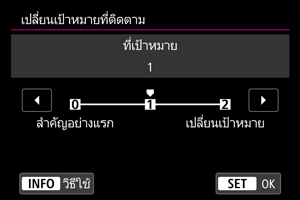
-
สําคัญอย่างแรก
ติดตามเป้าหมายที่กำหนดไว้ตั้งแต่เริ่มต้นสำหรับ AF ในขอบเขตที่เป็นไปได้
-
ที่เป้าหมาย
ติดตามเป้าหมายที่กำหนดไว้ตั้งแต่เริ่มต้นสำหรับ AF ในขอบเขตที่เป็นไปได้ เปลี่ยนไปยังวัตถุอื่นหากกล้องไม่สามารถกำหนดได้อีกต่อไปว่าวัตถุที่ติดตามเป็นวัตถุหลักหรือไม่
-
เปลี่ยนเป้าหมาย
เปลี่ยนไปติดตามวัตถุอื่นเพื่อตอบสนองต่อสภาวะการถ่ายภาพ
ข้อควรระวัง
-
ข้อควรระวังเมื่อตั้งค่าเป็น [สําคัญอย่างแรก]
-
กล้องอาจไม่สามารถติดตามวัตถุต่อไปได้ภายใต้สภาวะของวัตถุบางประการ
- หากวัตถุขยับอย่างรุนแรง
- หากวัตถุหันหน้าไปทิศทางอื่นหรือเปลี่ยนท่าทาง
- หากกรอบการติดตามเบี่ยงเบนไปจากเป้าหมาย หรือหากเป้าหมายซ่อนอยู่หลังสิ่งกีดขวางและคุณมองไม่เห็นอีกต่อไป
- เป้าหมายที่เลือกโดยการดำเนินการสัมผัสจะถูกติดตามในขอบเขตที่เป็นไปได้ โดยไม่คำนึงถึงการตั้งค่า [
: เป้าหมายที่ตรวจจับ]
การติดตามด้วยปุ่ม 
คุณสามารถกดปุ่ม เพื่อติดตามวัตถุด้วยกรอบการติดตาม [
]
-
ตรวจสอบจุดโฟกัสอัตโนมัติ

- จุดโฟกัสอัตโนมัติ (1) จะปรากฏขึ้น
- สำหรับขยายพื้นที่ AF:
หรือขยายพื้นที่ AF: โดยรอบ จุด AF ที่อยู่ติดกันจะแสดงขึ้นด้วย
- สำหรับโซน AF แบบปรับได้ กรอบโซน AF ที่กำหนดจะแสดงขึ้น
-
กดปุ่ม
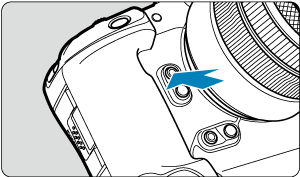

- จุด AF จะเปลี่ยนเป็นกรอบการติดตาม [
] ซึ่งจะล็อคเป้าหมายนั้นเพื่อติดตามและจะติดตามเป้าหมายภายในหน้าจอหากเป้าหมายมีการเคลื่อนไหว ในการยกเลิกการติดตาม ให้กดปุ่ม
อีกครั้ง
- กรอบการติดตามจะเปลี่ยนเป็น [
] เมื่อตรวจพบเป้าหมายหลายตำแหน่ง และคุณสามารถใช้
เพื่อเลือกเป้าหมายที่จะโฟกัสได้
- เมื่อการติดตามเริ่มต้นขึ้น เป้าหมายจะถูกติดตามทั่วทั้งหน้าจอ โดยไม่คำนึงถึงพื้นที่ AF ที่กำหนดไว้
- ตำแหน่งของพื้นที่และจุด AF เมื่อการติดตามหยุดลงหลังจากที่คุณกดปุ่มชัตเตอร์ลงครึ่งหนึ่งหรือกดลงจนสุดจะสอดคล้องกับตำแหน่งของกรอบการติดตามระหว่างการติดตาม ตำแหน่งของพื้นที่และจุด AF เมื่อการติดตามหยุดลงระหว่างสแตนด์บายการถ่ายภาพจะสอดคล้องกับตำแหน่งก่อนการติดตาม
- จุด AF จะเปลี่ยนเป็นกรอบการติดตาม [
-
ถ่ายภาพ
การตั้งค่าจุด AF หรือกรอบโซน AF ด้วยตนเอง
คุณสามารถตั้งค่าจุด AF หรือกรอบโซน AF ได้ด้วยตนเอง ในที่นี้ จะใช้หน้าจอโซน AF แบบปรับได้ 1 เป็นตัวอย่าง
-
ตรวจสอบจุดโฟกัสอัตโนมัติ

- จุดโฟกัสอัตโนมัติ (1) จะปรากฏขึ้น
- สำหรับขยายพื้นที่ AF:
หรือขยายพื้นที่ AF: โดยรอบ จุด AF ที่อยู่ติดกันจะแสดงขึ้นด้วย
- สำหรับโซน AF แบบปรับได้ กรอบโซน AF ที่กำหนดจะแสดงขึ้น
-
เลื่อนจุดโฟกัสอัตโนมัติ

- กดปุ่ม
ใช้
เพื่อเลื่อนจุด AF ไปยังตำแหน่งสำหรับการโฟกัส จากนั้นกดปุ่ม
(แต่โปรดทราบว่าเมื่อใช้เลนส์บางชนิด อาจไม่สามารถเลื่อนไปที่ขอบของหน้าจอ)
- หากต้องการจัดจุด AF ไว้ตรงกลางขณะใช้
ให้กด
ลงตรงๆ
- คุณยังสามารถโฟกัสโดยการแตะตำแหน่งบนหน้าจอได้อีกด้วย
- หากต้องการจัดจุด AF หรือกรอบโซน AF ไว้ตรงกลาง ให้แตะ [
] หรือกด
ลงตรงๆ
- คุณสามารถปรับขนาดกรอบโซน AF ที่ใช้สำหรับโซน AF แบบปรับได้โดยกดปุ่ม
ปรับขนาดแนวนอนด้วยปุ่ม
และขนาดแนวตั้งด้วยปุ่ม
จากนั้นกดปุ่ม
หากต้องการคืนค่าขนาดกรอบโซน AF เริ่มต้น ให้กดปุ่ม
- กดปุ่ม
-
โฟกัสและถ่ายภาพ
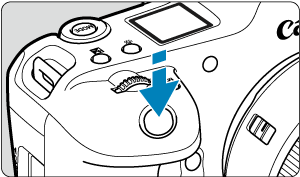
- เล็งจุดโฟกัสอัตโนมัติไปยังวัตถุ และกดปุ่มชัตเตอร์ลงครึ่งหนึ่ง
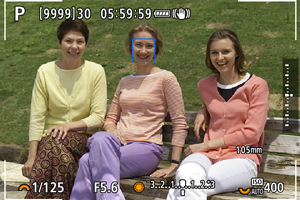
- เมื่อโฟกัสได้แล้ว จุด AF จะเปลี่ยนเป็นสีน้ำเงิน
- หากโฟกัสไม่ได้ จุด AF จะเปลี่ยนเป็นสีส้ม
ข้อควรระวัง
- กล้องจะเลื่อนจุด AF [
] โดยตลอดเพื่อติดตามวัตถุ เมื่อตั้งค่าเป็นโซน AF แบบปรับได้และ Servo AF แต่ภายใต้สภาวะการถ่ายภาพบางอย่าง (เช่น เมื่อวัตถุมีขนาดเล็ก) อาจไม่สามารถติดตามวัตถุได้
- การโฟกัสอาจทำได้ยากเมื่อใช้จุดโฟกัสอัตโนมัติบริเวณขอบภาพ ในกรณีนี้ ให้เลือกจุดโฟกัสอัตโนมัติกึ่งกลาง
- การแตะที่หน้าจอเพื่อโฟกัสจะโฟกัสด้วย [AF ครั้งเดียว] โดยไม่คำนึงถึงการตั้งค่าการโฟกัสอัตโนมัติ
การบันทึกจุด AF (ตำแหน่งหลัก)
คุณสามารถบันทึกตำแหน่งของจุด AF ที่ใช้บ่อยได้ ในการเปลี่ยนจากจุด AF ปัจจุบันไปใช้จุด AF ที่บันทึกไว้ทันที คุณสามารถใช้ปุ่มที่คุณกำหนดให้เรียกคืนตำแหน่งหลักบนหน้าจอการตั้งค่าขั้นสูงสำหรับ [เลือกจุด AF โดยตรง], [เริ่มวัดแสงและ AF], [เปลี่ยนไปใช้จุด AF ที่บันทึกไว้] หรือ [บันทึก/เรียกคืนระบบการถ่ายภาพ] ใน [: ปรับการทำงานของปุ่ม] ()
-
เลือกพื้นที่ AF ที่คุณต้องการ
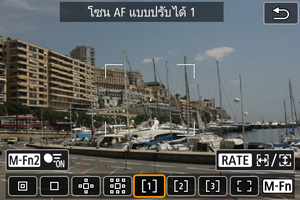
- กดปุ่ม
เพื่อเลือกพื้นที่ AF
- ย้ายจุด AF หรือกรอบโซน AF ไปยังตำแหน่งที่จะบันทึก
- กดปุ่ม
-
บันทึกจุด AF หรือกรอบโซน AF
- กดปุ่ม
ค้างไว้และกดปุ่ม
หรือกดปุ่ม
ค้างไว้ เพื่อให้กล้องส่งเสียงบี๊ปและบันทึกจุด AF
- จุด AF ที่บันทึกไว้จะกะพริบเป็นสีเทา
- การบันทึกเมื่อตั้งค่ากล้องเป็น AF พื้นที่ทั้งหมดจะบันทึกพื้นที่ AF ทั้งหมดเป็นตำแหน่งหลัก
- กดปุ่ม
หมายเหตุ
- หากต้องการลบจุด AF ที่บันทึก ให้กดปุ่ม
ค้างไว้และกดปุ่ม
หรือกดปุ่ม
ค้างไว้
- คุณยังสามารถลบจุด AF ที่บันทึกไว้โดยการลบการตั้งค่ากล้องทั้งหมด
- คุณสามารถบันทึกตำแหน่งหลักแยกกันได้สำหรับการวางแนวกล้องแต่ละแนว เมื่อกำหนดการตั้งค่าจุด AF ตามแนวภาพ () เป็น [แยกจุด AF: พื้นที่+จุด] หรือ [แยกจุด AF: จุดเท่านั้น]
- แม้ว่าจะไม่มีผลใดๆ หากคุณพยายามบันทึกตำแหน่งหลักในขณะที่กำลังติดตามวัตถุด้วยกรอบการติดตาม แต่คุณสามารถลบตำแหน่งที่บันทึกไว้ได้ในตอนนี้
การดูภาพแบบขยาย
หากต้องการตรวจสอบโฟกัส คุณสามารถขยายการแสดงภาพได้ประมาณ 5× หรือ 10× โดยกดปุ่ม (หรือแตะ [
])
- การขยายภาพจะอยู่ตรงกลางบนจุด AF สำหรับ [AF จุดเล็ก], [AF จุดเดียว], [ขยายพื้นที่ AF:
] และ [ขยายพื้นที่ AF: โดยรอบ] หรือบนกรอบโซน AF สำหรับโซน AF แบบปรับได้
- การโฟกัสอัตโนมัติจะดำเนินการในขณะดูภาพแบบขยายหากคุณกดปุ่มชัตเตอร์ลงครึ่งหนึ่ง
- เมื่อตั้งค่าเป็น Servo AF การกดปุ่มชัตเตอร์ลงครึ่งหนึ่งในขณะดูภาพแบบขยายจะเปลี่ยนกลับเป็นการดูภาพแบบปกติเพื่อดำเนินการโฟกัส
- การขยายภาพจะอยู่ตรงกลางบนกรอบการติดตาม เมื่อตั้งค่า [
: การติดตามตัวแบบ] เป็น [เปิด] และกรอบการติดตาม [
] เป็นสีขาว (กรอบที่ใช้งานอยู่) หรือเมื่อคุณกำลังติดตามด้วยปุ่ม
()
ข้อควรระวัง
- หากการโฟกัสทำได้ยากเมื่อใช้การดูภาพแบบขยาย ให้กลับสู่การดูภาพแบบปกติและทำการโฟกัสอัตโนมัติ
- หากคุณทำการโฟกัสอัตโนมัติในขณะดูภาพแบบปกติแล้วใช้การดูภาพแบบขยาย อาจไม่ได้การโฟกัสที่ถูกต้อง
- ความเร็วการโฟกัสอัตโนมัติจะแตกต่างกันระหว่างการดูภาพแบบปกติและการดูภาพแบบขยาย
- ดูตัวอย่าง AF และ Servo AF ภาพเคลื่อนไหวไม่สามารถใช้งานได้ในขณะดูภาพแบบขยาย
- เมื่อใช้การดูภาพแบบขยาย การจับโฟกัสจะทำได้ยากขึ้นเนื่องจากการสั่นของกล้อง แนะนำให้ใช้ขาตั้งกล้อง
คำแนะนำในการถ่ายภาพโดยใช้การโฟกัสอัตโนมัติ
- แม้จะโฟกัสได้แล้ว การกดปุ่มชัตเตอร์ลงครึ่งหนึ่งจะทำให้จับโฟกัสอีกครั้ง
- ความสว่างของภาพอาจเปลี่ยนแปลงก่อนและหลังการโฟกัสอัตโนมัติ
- ขึ้นอยู่กับสภาวะการถ่ายภาพและวัตถุ การโฟกัสอาจต้องใช้เวลานานขึ้น หรือความเร็วในการถ่ายภาพต่อเนื่องอาจลดลง
- หากแหล่งกำเนิดแสงเปลี่ยน ขณะที่คุณถ่ายภาพ ภาพหน้าจออาจเกิดแสงวูบวาบ และอาจทำให้โฟกัสได้ยากขึ้น ในกรณีนี้ ให้เปิดกล้องใหม่อีกครั้ง และกลับมาถ่ายภาพด้วยการโฟกัสอัตโนมัติใต้แหล่งกำเนิดแสงที่คุณจะใช้
- หากไม่สามารถโฟกัสได้โดยใช้การโฟกัสอัตโนมัติ ให้โฟกัสด้วยตนเอง ()
- หากวัตถุอยู่ที่ขอบของหน้าจอ ที่ซึ่งหลุดโฟกัสอยู่เล็กน้อย พยายามทำให้วัตถุนั้นอยู่กึ่งกลาง (หรือ จุดโฟกัสอัตโนมัติ, กรอบโซนโฟกัสอัตโนมัติ) เพื่อให้อยู่ในโฟกัส จากนั้นจัดองค์ประกอบภาพก่อนถ่ายภาพ
- สำหรับเลนส์บางชนิด อาจต้องใช้เวลานานขึ้นเพื่อจับโฟกัสด้วยการโฟกัสอัตโนมัติ หรืออาจไม่ได้การโฟกัสที่ถูกต้อง
สภาวะการถ่ายภาพซึ่งอาจทำให้ยากต่อการโฟกัส
- วัตถุที่มีความเปรียบต่างต่ำ เช่น ท้องฟ้าสีฟ้า พื้นผิวสีทึบที่เรียบแบน หรือเมื่อรายละเอียดบริเวณสว่างหรือมืดขาดหายไป
- วัตถุในสภาวะแสงน้อย
- ลายทางและลวดลายแบบอื่นๆ ที่มีความแตกต่างตามแนวนอนเท่านั้น
- วัตถุที่มีลวดลายเป็นแบบแผน (ตัวอย่าง: กลุ่มหน้าต่างของตึกสูง แป้นพิมพ์คอมพิวเตอร์ ฯลฯ)
- เค้าโครงวัตถุและลายเส้นที่ละเอียด
- ภายใต้แหล่งแสงที่เปลี่ยนความสว่าง สี หรือรูปแบบตลอดเวลา
- ฉากกลางคืนหรือจุดแสง
- การสั่นไหวของภาพใต้แสงไฟฟลูออเรสเซนต์หรือไฟ LED
- วัตถุขนาดเล็กมาก
- วัตถุอยู่ที่ขอบของหน้าจอ
- วัตถุที่ถ่ายแบบย้อนแสงมากๆ หรือวัตถุที่มีผิวสะท้อน (ตัวอย่าง: รถยนต์ที่มีพื้นผิวสะท้อนแสงสูง ฯลฯ)
- วัตถุในระยะใกล้และไกลที่อยู่ในจุดโฟกัสเดียวกัน (ตัวอย่าง: สัตว์ในกรง ฯลฯ)
- วัตถุในจุดโฟกัสที่ขยับอยู่ตลอดเวลาและจะไม่หยุดนิ่งเนื่องจากกล้องสั่นหรือวัตถุเบลอ
- ทำการโฟกัสอัตโนมัติขณะที่วัตถุหลุดโฟกัสไปมาก
- ปรับใช้เอฟเฟคซอฟต์โฟกัสเมื่อใช้เลนส์ซอฟต์โฟกัส
- เมื่อใช้ฟิลเตอร์แบบเทคนิคพิเศษ
- จุดรบกวน (จุดแสง ริ้ว ฯลฯ) ปรากฏบนหน้าจอในระหว่างการโฟกัสอัตโนมัติ
ขอบเขตการโฟกัสอัตโนมัติ
ขอบเขตการโฟกัสอัตโนมัติที่ใช้งานได้จะแตกต่างกันไปขึ้นอยู่กับเลนส์ อัตราส่วนภาพ และคุณภาพของภาพที่ใช้ และหากคุณกำลังถ่ายภาพเคลื่อนไหว 4K หรือใช้งานคุณสมบัติต่างๆ เช่น การตัดขอบภาพเคลื่อนไหวหรือดิจิตอล IS ภาพเคลื่อนไหวอยู่ด้วยหรือไม่